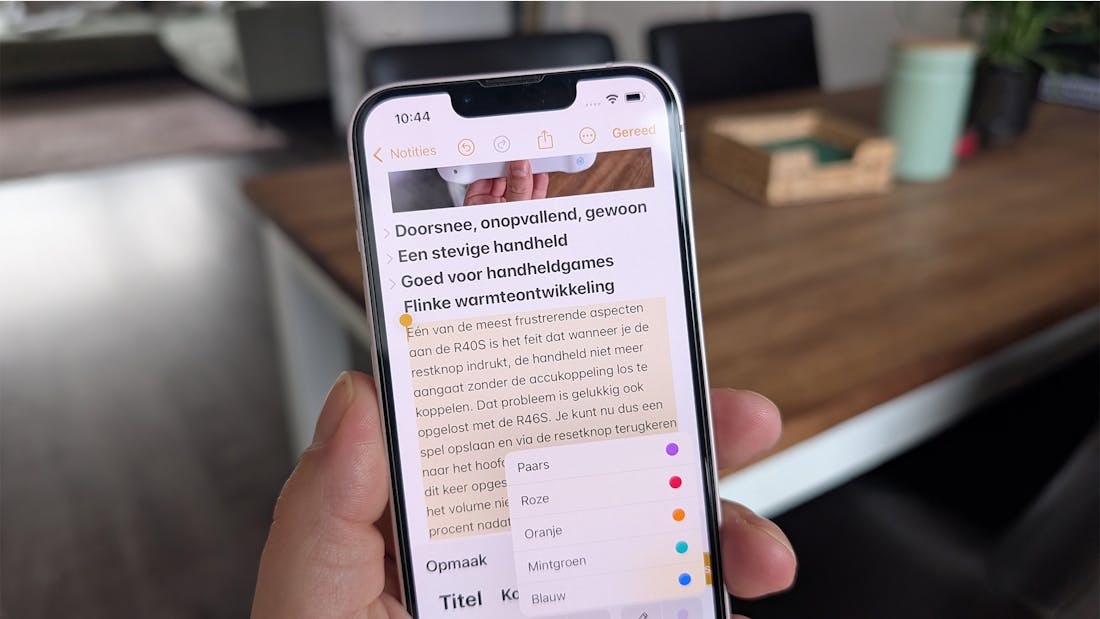Apple MacBook Pro (16-inch 2021) - Krachtige laptop voor professionals
Apple bracht vorig jaar de eerste producten met de eigen M1-processor uit waaronder de 13inch-variant van de MacBook Pro. Met de 14- en 16inch-uitvoeringen gaat Apple verder op de ingeslagen weg en biedt het met de M1 Pro en M1 Max nog snellere chips. Wij hebben de nieuwe MacBook Pro 16-inch getest.
Waar de 13 inch MacBook Pro en MacBook Air met M1-processor hetzelfde ontwerp had als hun Intel-voorgangers, komt Apple voor de krachtigere 14- en 16inch-modellen met een nieuw ontwerp. Dat laat zich omschrijven als iets grover en hoekiger dan de voorgangers. Wij hebben de 16inch-uitvoering getest en die is wat dikker en zwaarder dan de 16inch-uitvoering met Intel-processor.
©PXimport
©PXimport
De laptop weegt 2,17 kilogram. Hiermee is de MacBook Pro geen overdreven zware laptop voor een workstation, maar heel licht kun je hem in de huidige markt natuurlijk ook niet noemen. De laptop is met 1,68 centimeter gelukkig wel relatief dun. Je kunt hem dan ook zonder problemen meenemen in je laptoprugzak.
©PXimport
©PXimport
Meer aansluitingen
Dat de MacBook Pro nu wat dikker is, heeft voor veel gebruikers wel voordelen. Want waar de voorgaande generatie enkel usb-c-aansluitingen had, heeft het nieuwe model drie usb-c-poorten (Thunderbolt 4), hdmi en een SDXC-kaartlezer. Je krijgt dus één usb-c-poort minder dan bij het voorgaande model, maar een heel groot probleem is dat niet. Je houdt in veel situaties namelijk net zoveel usb-c-poorten vrij als op het vorige model en je hebt geen adapter meer nodig voor hdmi.
De hdmi-poort ondersteunt hdmi 2.0 en niet de allernieuwste hdmi 2.1-standaard. Dat betekent dat je maximaal een 4K-scherm met een verversingssnelheid van 60 Hz via hdmi kunt aansluiten. Een heel groot probleem is dat niet, betere schermen kun je immers via de usb-c-aansluitingen aansluiten die ondersteuning bieden voor DisplayPort.
Hdmi is in de praktijk meer bedoeld voor bijvoorbeeld presentaties, veel projectors en televisies hebben immers een hdmi-aansluiting.
©PXimport
©PXimport
MagSafe is terug
Niet alleen krijg je voor die ontbrekende usb-c-poort een hdmi-aansluiting terug, opladen gaat nu ook weer als vanouds via de MagSafe-aansluiting. Hiervoor wordt een kabel meegeleverd die op de meegeleverde usb-c-lader past. Opladen kan overigens ook via een usb-c-poort, dus je kunt deze MacBook Pro ook met een usb-c-dockingstation gebruiken. De MagSafe-aansluiting ondersteunt op het 16inch-model echter snelladen met 140 watt waar laden via een usb-c-kabel met maximaal 100 watt gaat.
MagSafe werkt hetzelfde als op oudere MacBooks en de plug lijkt veel op MagSafe 2, maar is net anders. Oudere MagSafe-laders passen dus niet. De meegeleverde MagSafe-kabel is opvallend soepel en afgewerkt met textiel. De hoge soepelheid maakt dat de kabel nooit in de weg zit. Hopelijk is hiermee ook de kabelbreuk die de vorige generaties MagSafe plaagden eindelijk verleden tijd. Je kunt in ieder geval weer struikelen over de laadkabel zonder dat de MacBook direct op de grond valt.
©PXimport
©PXimport
©PXimport
M1 met meer cores
Op het scherm na zijn zowel de 14- als 16inch-uitvoering met dezelfde specificaties leverbaar. Het belangrijkste van die specificaties is natuurlijk de nieuwe processor in de vorm van een M1 Pro of M1 Max waarbij er van zowel de Pro als Max twee varianten zijn. De chips zijn gebaseerd op de M1 die Apple vorig jaar uitbracht en bevat dezelfde cpu- en gpu-cores, maar dan in alle gevallen meer stuks.
De M1 Pro is er in een variant met 8 of 10 cpu-cores waarbij er respectievelijk zes of acht van het snelle type zijn en twee van het langzamere energiezuinigere type. De Pro bevat daarnaast 14 of 16 gpu-cores. De M1 Max heeft altijd een cpu met 10 cores (acht van het snelle type en twee van de langzamere variant). Het verschil tussen beide varianten van de Max zit in de gpu waarbij er 24 of 32 gpu-cores geplaatst zijn.
Apple stuurde ons een variant met de snelste M1 Max en het gaat zelfs om de vrijwel duurste uitvoering die je kunt kopen met een kostprijs van 5459 euro. Deze uitvoering is naast de M1 Max met 32core-gpu voorzien van 64 GB RAM en 4 TB opslag. Alleen de opslag zou eventueel nog één stap omhoog kunnen naar 8 TB.
©PXimport
Geen Touch Bar meer
Het toetsenbord valt door twee veranderingen direct op. Ten eerste is de Touch Bar verdwenen, het aanraakgevoelige scherm dat de functietoetsen verving. Die Touch Bar bood contextgevoelige knoppen, maar was geen groot succes omdat ontwikkelaars er weinig mee deden in hun applicaties. De nieuwe MacBook Pro’s hebben dan ook weer gewoon ouderwetse functietoetsen en die zijn bovendien uitgevoerd in volledig formaat. Dat zijn functioneel overigens wellicht andere functietoetsen als dat je van een oudere MacBook Pro gewend bent.
Apple heeft gekozen voor dezelfde functies als we een jaar geleden op de MacBook Air met M1-processor zagen en geeft je toetsen voor de zoekfunctie, niet storen-modus en dicteren. Toetsen die je op oudere MacBooks zag voor Launchpad en het regelen van de toetsverlichting ontbreken dan weer. Toetsverlichting regel je via een pictogram in de menubalk.
©PXimport
©PXimport
Iets anders dat opvalt aan het toetsenbord is dat de ruimte tussen de toetsen nu ook zwart is. Het is gelukkig alleen een optische verandering, want de bovenkant van de MacBook is nog altijd één geheel. Het zwarte gedeelte is dus geen los toetsenbord met rondom naden zoals je bij sommige goedkopere laptops weleens ziet. Het tikcomfort van de toetsen is goed en vergelijkbaar met de 13inch-uitvoering van de MacBook Pro en Air met M1-processor.
Vergeleken met de meeste Windows-laptops valt op dat je nog altijd wat minder travel krijgt, maar dat de klik weer wat duidelijker voelt. Nu de MacBook Pro weer wat robuuster is, had iets meer travel wellicht wel prettig en mogelijk geweest.
De Force-Touch touchpad is met een afmeting van 16 bij 10 centimeter enorm en werkt uitstekend. De touchpad simuleert een fysieke klik overtuigend en het blijf indrukwekkend dat je die klik door het ontbreken van een scharnier overal op de touchpad kunt maken. Multitouchgebaren worden goed herkend, Apples touchpad blijft kortom de beste op de markt.
Naast het toetsenbord vind je de luidsprekergrills. Het geluidsysteem bestaat uit zes speakers (twee tweeters en vier woofers) en klinkt uitstekend. Ook bij luider volume blijft het geheel goed klinken.
Scherm met mini-leds
De MacBook Pro is voorzien van een scherm dat Apple Liquid Retina XDR noemt. Het gaat om een ips-scherm met een resolutie van 3456 x 2234 pixels. Het scherm ziet er indrukwekkend uit en dat komt voor en groot gedeelte door de backlighttechnologie. De achtergrondverlichting bestaat uit 10.216 mini-leds die gegroepeerd zijn in 2554 dimmingzones die individueel van elkaar gedimd kunnen worden. Uitgaande van vierkante zones zou je hiermee ongeveer een ‘resolutie’ van zo’n 63 x 41 zones hebben (het scherm heeft een notch zonder zones).
In de praktijk heb je hiermee een scherm dat de eigenschappen van een oled-scherm vrijwel benadert: het contrast is uitstekend en zwart is gewoon zwart. Alleen als je er echt naar op zoek gaat, zul je wat blooming (lichtschittering) zien om lichte objecten tegen een donkere achtergrond omdat objecten nu eenmaal niet perfect aansluiten bij de dimmingzones.
©PXimport
Vergeleken met de doorsnee laptop heeft de MacBook Pro een helder scherm, maar misschien niet zo fel als je op basis van de specificaties zou verwachten. Apple meldt in de specificaties op de website dat het scherm een helderheid tot 1000 nits heeft met een piekhelderheid van 1600 nits. Wie op basis van deze specificaties een superhelder scherm verwacht dat ook in zonlicht uitstekend afleesbaar is, komt misschien een beetje bedrogen uit.
In de dagelijkse praktijk heeft deze MacBook Pro net als voorgaande modellen namelijk een scherm met een helderheid van 500 nits. Bij bijvoorbeeld browsen of tekstverwerking is het beeld dus niet bijvoorbeeld twee keer zo helder als bij de vorige generatie MacBooks. De genoemde hogere helderheid van zowel 1000 als 1600 nits wordt alleen gebruikt bij de weergave van HDR-content zoals video’s en foto’s.
Als je een HDR-video op bijvoorbeeld Youtube bekijkt, dan spat de content echt van het scherm met felle highlights in het materiaal. Dat ziet er fantastisch uit. Tijdens het testen liepen we net als andere gebruikers tegen een probleem aan waarbij weergave van HDR op YouTube de MacBook Pro laat crashen als je de pagina scrolt. Waarschijnlijk wordt dit met een update verholpen. Heb je geen behoefte aan HDR, dan kun je HDR via de instellingen ook volledig uitschakelen.
De notch
Misschien nog opvallender dan de mini-leds-achtergrondverlichting is dat Apple de webcam net als op de iPhones in een notch verwerkt heeft. Hierdoor kan de rest van de schermrand zo dun mogelijk zijn. Die notch staat in macOS midden in de menubalk bovenin beeld. De notch geeft meer ruimte voor de camera en Apple heeft daardoor een Full-HD-variant kunnen plaatsen. Die camera biedt echt een veel betere beeldkwaliteit dan de camera’s in de voorgaande MacBooks.
Die voorgaande MacBook boden overigens al een betere beeldkwaliteit dan de meeste Windows-laptops en met deze nieuwe camera is het verschil echt heel groot. Het beeld op deze MacBook Pro is scherp, de kleuren zijn goed en de camera kan omgaan met slechtere lichtomstandigheden waardoor je altijd goed in beeld bent. Erg prettig nu webcams veelvuldig gebruikt worden. Helaas betekent de toegenomen ruimte voor de webcam niet dat er net als op de iPhone is voorzien in gezichtsherkenning, iets dat veel nieuwe Windows-laptops tegenwoordig wel hebben.
©PXimport
Snel inloggen biedt deze MacBook Pro met een vingerafdrukscanner. Je verliest door de notch overigens geen beeldoppervlak ten opzichte van oudere MacBooks, want de schermverhouding is op de nieuwe MacBook Pro 16:10,34 in plaats van 16:10. Apple heeft het scherm dus iets hoger gemaakt en in deze ruimte vervolgens zowel de menubalk als de notch verwerkt.
Als je de laptop voor het eerst ziet, valt die notch uiteraard even op. In het gebruik zie je de notch al snel niet meer. In de meeste applicaties heb je er ook weinig last van en worden menu-items en pictogrammen netjes naast de notch getoond. Softwarematig bestaat er echter wel zoiets als ‘onder’ de notch, zo kun je bijvoorbeeld altijd de muiscursor ‘onder’ de notch bewegen. Er zijn dan ook door gebruikers applicaties gevonden die toch menu-items onder de notch tonen. Zulk gedrag kan voorkomen worden door de ontwikkelaar met een update.
Gebruik je echter een app die niet aangepast is en door de notch onbruikbaar is, dan zit er een workaround in macOS waarmee je een applicatie volledig onder de notch kunt weergeven. Hierbij behoudt macOS wel de 16:10,34-beeldverhouding waardoor alle schermranden simpelweg breder worden, vergelijkbaar met hoe een oudere MacBook Pro eruit zag. Wanneer zo’n app actief is, dan geldt die kleinere beeldweergave voor het hele besturingssysteem en alle applicaties. Het is overigens niet mogelijk om de kleinere beeldweergave via de instellingen van macOS altijd af te dwingen.
De verwachting van Apple is dat de meeste ontwikkelaars hun applicaties snel geschikt zullen maken voor de notch. Mocht je de notch simpelweg lelijk vinden, dan zijn er applicaties die de hele menubalk zwart maken. Omdat het zwart op het gebruikte scherm door de mini-led achtergrondverlichting echt zwart is, valt de camera dan volledig weg. Alleen als je er zelf een lamp op schijnt, zie je dan nog verschil.
©PXimport
Prestaties
Qua prestaties scoort de M1 Max logischerwijs een flink stuk beter dan de normale M1 die we een jaar geleden getest hebben. Voor multicore-doeleinden althans, want voor single-core-benchmarks zijn de scores vrijwel identiek aan de normale M1. Het gaat dan ook om dezelfde processorcores. Zo scoort de M1 Max 1787 punten in de single-core-test van Geekbench 5 en dat is vrijwel identiek aan de 1723 punten die de M1 neerzet. In de multicore-test laat de M1 Max zijn kracht zien, want 12781 punten is veel hoger dan de 7547 punten die de M1 neerzet.
In Cinebench R23 zien we hetzelfde beeld, de single core-score van 1533 punten is vrijwel hetzelfde als de 1519 punten die de M1 neerzet. De multi core-score is met 12395 punten wel veel hoger dan de 7634 punten die de M1 neerzet. De koeling is bovendien goed voor elkaar, want ook als we de benchmark langer draaien blijven de scores hetzelfde. De koeling slaat dan niet aan. Dit is op uitzondering van de veel duurdere hoogste configuraties van de Mac Pro na simpelweg de krachtigste Mac die je nu kunt kopen. Ook de ssd zet echt uitstekende prestaties neer met een leessnelheid van 5781 MB/s en een schrijfsnelheid van 7113 MB/s.
Videobewerking kan op deze laptop in 4K of 8K met meerdere videostreams tegelijkertijd. Grafisch is er dan ook heel wat kracht. Hoewel de MacBook Pro geen gamelaptop is, kun je er natuurlijk wel op gamen en dat gaat beter dan op welke MacBook Pro ooit dan ook. Een relatief modern spel als Shadow of The Tomb Raider kun je in Full HD (1920 x 1200) in de hoge instellingen met zo’n 85 beelden per seconden spelen. Dat is een prima score die laat zien dat er in de M1 Max ook voor spellen behoorlijk wat grafische kracht zit.
©PXimport
Voor gamen ligt dat wel ergens rond het niveau van de GeForce RTX 3060. Dat is voor spellen dus niet op het niveau van een RTX 3080 waar de ingebouwde gpu volgens Apple qua kracht mee te vergelijken is, maar daar moet bij gezegd worden dat de meeste spellen niet voor de architectuur geoptimaliseerd zijn. Bovendien kun je als je alleen wil gamen beter iets anders kopen dan een laptop die bedoeld is als workstation.
De accu van de MacBook Pro scoort uitstekend, bij normaal werken kan je meer dan een werkdag moeiteloos overleven en ook de volgende dag nog uren werken. Om de accuduur wat objectiever te testen hebben we gebruikt gemaakt van een script dat de MacBook Pro geautomatiseerd laat surfen op websites bij een schermhelderheid van ongeveer 200 nits. Hiervoor is de ARM-versie van Chrome gebruikt. In deze test haalt de MacBook Pro een accutijd van 13 uur en 29 minuten, een tijd die vrijwel overeenkomt met de door Apple zelf opgegeven cijfers.
Conclusie
De nieuwe MacBook Pro 16-inch is een uitstekende laptop. Hij is indrukwekkend krachtig, uitzonderlijk stil en heeft een goede accuduur. Ook het scherm is van topkwaliteit. Tegelijkertijd had dat ook bijna niet anders gekund, want het is ook een extreem prijzige laptop. Voor de doorsneeconsument is de MacBook pro 16-inch eigenlijk zelfs wel te goed, want de kracht die deze laptop biedt is echt bedoeld voor grafische professionals. Heb je een krachtige laptop nodig voor (professioneel) grafisch werk en gebruik je macOS, dan is dit zonder twijfel de laptop die je moet kopen. Als je per se een 16inch-scherm wil hebben, dan is dit wel je enige keuze bij Apple.
**Prijs** Vanaf € 2.749,- (zoals getest € 5.495,-) **Processor** Apple M1 Max-chip (10 cores, 8 snel en 2 langzaam) **RAM** 64 GB (getest), vanaf 16 GB **Opslag** 4 TB (getest), vanaf 512 GB tot 8 TB **Scherm** 16,2 inch (3456 x 2234 pixels) **OS** macOS Monterey **Aansluitingen** 3x Usb-c (Usb 4/Thunderbolt 3), 3,5mm-geluidsuitgang, hdmi 2.0, SDXC-kaartlezer, MagSafe 3-aansluiting **Webcam** Ja (1080p) **Draadloos** Wifi 6 (2x2), bluetooth 5.0 **Afmetingen** 35,57 x 24,81 x 1,68 cm **Gewicht** 2,17 kilogram **Accu** 100 Wh **Website** [www.apple.com]( https://www.apple.com/nl/macbook-pro-14-and-16/)
- Uitstekend scherm
- Krachtige hardware
- Stille werking
- Goede accuduur
- Goede webcam
- Relatief zwaar
- Hoge prijs, zeker voor upgrades